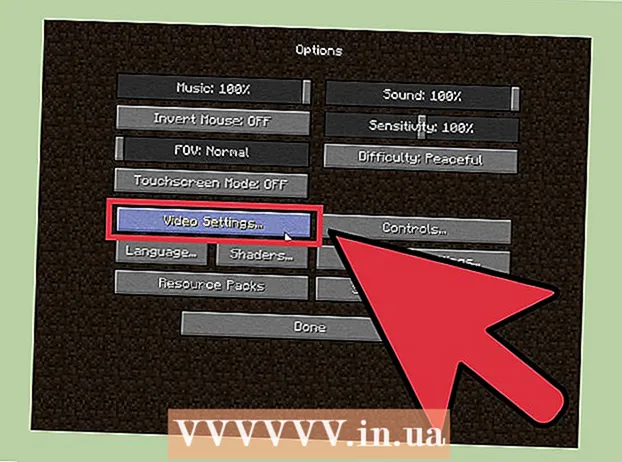ກະວີ:
Monica Porter
ວັນທີຂອງການສ້າງ:
19 ດົນໆ 2021
ວັນທີປັບປຸງ:
1 ເດືອນກໍລະກົດ 2024

ເນື້ອຫາ
ນີ້ແມ່ນບົດຂຽນທີ່ແນະ ນຳ ວິທີການເປີດບັນຊີ Instagram ຂອງທ່ານຄືນ ໃໝ່ ຫຼັງຈາກທີ່ຖືກປິດການ ນຳ ໃຊ້ຊົ່ວຄາວພ້ອມທັງວິທີການຈົ່ມວ່າເມື່ອບັນຊີ Instagram ຂອງທ່ານຖືກລັອກ. ເຖິງຢ່າງໃດກໍ່ຕາມ, ຖ້າບັນຊີຖືກລຶບອອກ, ທາງເລືອກດຽວຂອງທ່ານແມ່ນສ້າງບັນຊີ ໃໝ່.
ຂັ້ນຕອນ
ວິທີທີ່ 1 ຂອງ 3: ເປີດບັນຊີຄືນ ໃໝ່
ຮັບປະກັນວ່າບັນຊີຂອງທ່ານຖືກປິດໃຊ້ງານໃນຊ່ວງເວລາໃດ ໜຶ່ງ. ຫຼັງຈາກເລືອກທີ່ຈະປິດບັນຊີຂອງທ່ານ, Instagram ມັກຈະໃຊ້ເວລາສອງສາມຊົ່ວໂມງເພື່ອໃຫ້ ສຳ ເລັດຂັ້ນຕອນ. ໃນລະຫວ່າງໄລຍະນີ້, ທ່ານຈະບໍ່ສາມາດເປີດໃຊ້ບັນຊີຂອງທ່ານ ໃໝ່.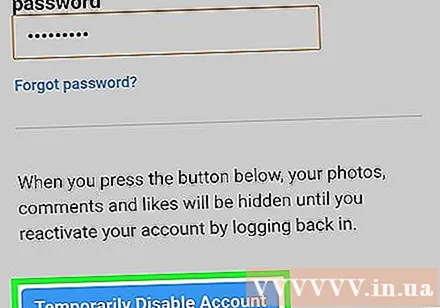
- ຖ້າບັນຊີຂອງທ່ານຖືກປິດໃຊ້ງານເປັນເວລາຫຼາຍກວ່າ ໜຶ່ງ ມື້, ທ່ານສາມາດເຂົ້າສູ່ລະບົບອີກຄັ້ງຕາມປົກກະຕິ.
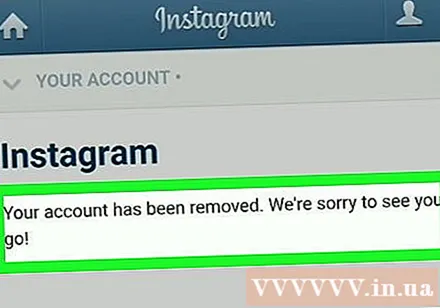
ໃຫ້ສັງເກດວ່າທ່ານບໍ່ສາມາດເຮັດໃຫ້ບັນຊີທີ່ຖືກລົບອອກໄດ້. ຖ້າທ່ານເລືອກທີ່ຈະລຶບບັນຊີ Instagram ຂອງທ່ານ, ທ່ານຈະບໍ່ສາມາດເປີດໃຊ້ງານ ໃໝ່ ຫຼັງຈາກລຶບແລ້ວ.
ເປີດ Instagram. ເລືອກແອັບ app Instagram ດ້ວຍໄອຄອນກ້ອງຖ່າຍຮູບທີ່ມີຫລາຍສີ.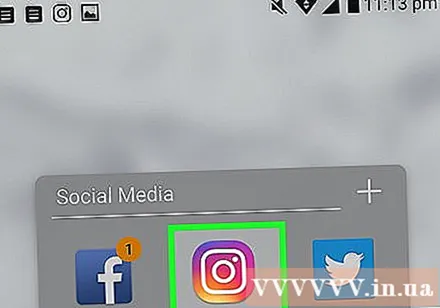
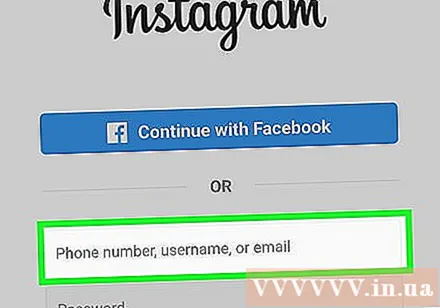
ກະລຸນາໃສ່ຊື່ບັນຊີຂອງທ່ານຫຼືທີ່ຢູ່ອີເມວຫລືເບີໂທລະສັບໃນຂົງເຂດ ທຳ ອິດ. ທ່ານສາມາດໃຊ້ຂໍ້ມູນປະ ຈຳ ຕົວໃດໆທີ່ກ່ຽວຂ້ອງກັບບັນຊີທີ່ທ່ານຕ້ອງການທີ່ຈະເຮັດວຽກ ໃໝ່.- ອີງຕາມການສະແດງໃນປະຈຸບັນຂອງ Instagram, ທ່ານຕ້ອງເລືອກປຸ່ມຫຼືລິ້ງກ່ອນ ເຂົ້າສູ່ລະບົບ (ເຂົ້າສູ່ລະບົບ) ເພື່ອເບິ່ງ ໜ້າ ເຂົ້າສູ່ລະບົບ.
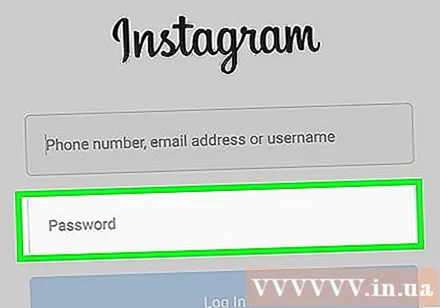
ກະລຸນາໃສ່ລະຫັດຜ່ານຂອງທ່ານໃສ່ບ່ອນທີ່ "ລະຫັດຜ່ານ".- ຖ້າທ່ານບໍ່ຈື່ລະຫັດຜ່ານຂອງທ່ານ, ທ່ານຈະຕ້ອງຕັ້ງມັນຄືນ ໃໝ່.
ເລືອກ ເຂົ້າສູ່ລະບົບ (ເຂົ້າສູ່ລະບົບ) ຢູ່ທາງລຸ່ມຂອງ ໜ້າ ຈໍ. ທັນທີທີ່ຂໍ້ມູນບັນຊີຂອງທ່ານຖືກປ້ອນເຂົ້າຢ່າງຖືກຕ້ອງ, ທ່ານຈະເຂົ້າສູ່ລະບົບ Instagram ແລະເປີດໃຊ້ບັນຊີຂອງທ່ານ ໃໝ່.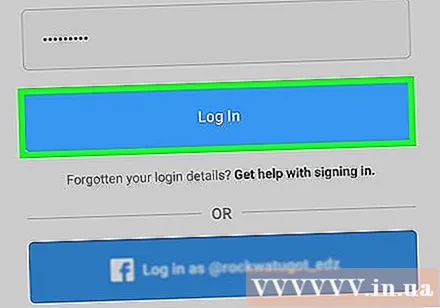
ປະຕິບັດຕາມ ຄຳ ແນະ ນຳ ໃນ ໜ້າ ຈໍ. ອີງຕາມໄລຍະເວລາທີ່ທ່ານໄດ້ປິດການ ນຳ ໃຊ້ບັນຊີ Instagram ຂອງທ່ານ, ທ່ານຈະຕ້ອງໄດ້ຕົກລົງເຫັນດີກັບຂໍ້ ກຳ ນົດການ ນຳ ໃຊ້ທີ່ຖືກປັບປຸງຫຼືຢືນຢັນເບີໂທລະສັບຂອງທ່ານກ່ອນທີ່ທ່ານຈະສາມາດເຂົ້າເຖິງບັນຊີຂອງທ່ານ.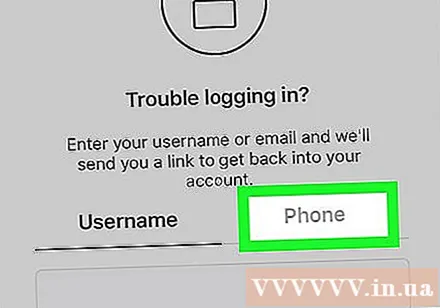
- ການເຂົ້າສູ່ລະບົບຈະເປີດ ນຳ ໃຊ້ບັນຊີຂອງທ່ານ ໃໝ່, ສະນັ້ນທ່ານບໍ່ ຈຳ ເປັນຕ້ອງ ດຳ ເນີນການໃດໆຕໍ່ໄປຫຼັງຈາກທ່ານເຂົ້າສູ່ລະບົບອີກຄັ້ງ.
ວິທີທີ່ 2 ຂອງ 3: ຈົ່ມເມື່ອບັນຊີຖືກລັອກ
ຢືນຢັນວ່າບັນຊີຂອງທ່ານຖືກໂຈະ. ເປີດແອັບ Instagram Instagram ແລະພະຍາຍາມເຂົ້າສູ່ລະບົບດ້ວຍຂໍ້ມູນທີ່ຖືກຕ້ອງ. ຖ້າທ່ານເຫັນຂໍ້ຄວາມ "ບັນຊີຂອງທ່ານຖືກປິດການໃຊ້ງານ" (ຫຼືບາງສິ່ງບາງຢ່າງທີ່ຄ້າຍຄືກັນ) ຈະປາກົດຂຶ້ນຫຼັງຈາກທີ່ທ່ານເລືອກ ເຂົ້າສູ່ລະບົບ (ເຂົ້າສູ່ລະບົບ), Instagram ໄດ້ລັອກບັນຊີຂອງທ່ານເນື່ອງຈາກການລະເມີດເງື່ອນໄຂການ ນຳ ໃຊ້.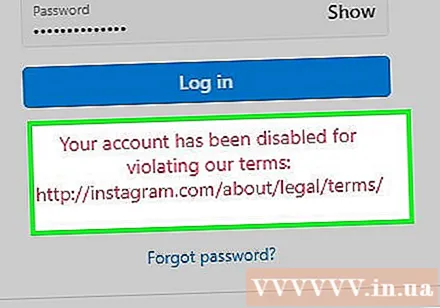
- ຖ້າທ່ານເຫັນຂໍ້ຄວາມຜິດພາດ (ເຊັ່ນ "ລະຫັດຜ່ານບໍ່ຖືກຕ້ອງຫຼືຊື່ຜູ້ໃຊ້"), ບັນຊີຂອງທ່ານບໍ່ຖືກລັອກໂດຍ Instgram. ພະຍາຍາມເບິ່ງວິທີການແກ້ໄຂບັນຫາການເຂົ້າສູ່ລະບົບ.
ຍື່ນ ຄຳ ຮ້ອງທຸກເຖິງ Instagram. ເຂົ້າໄປທີ່ https://help.instagram.com/contact/606967319425038 ໂດຍໃຊ້ໂປແກຼມທ່ອງເວັບຂອງທ່ານ. ທ່ານສາມາດໃຊ້ແບບຟອມນີ້ເພື່ອຂໍອະນຸຍາດເຂົ້າໃຊ້ບັນຊີຂອງທ່ານ.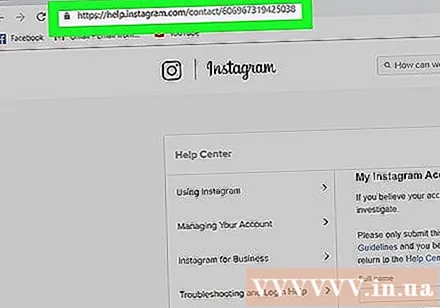
ໃສ່ຊື່ຂອງເຈົ້າ. ໃນພາກສະຫນາມ "ຊື່ເຕັມ" ໃກ້ໆສຸດຂອງ ໜ້າ, ໃສ່ຊື່ແລະນາມສະກຸນຂອງທ່ານຕາມທີ່ສະແດງໃນບັນຊີ Instagram ຂອງທ່ານ.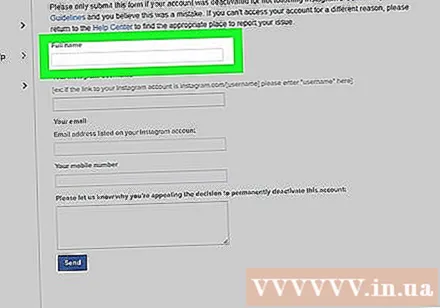
ພິມໃສ່ຊື່ຜູ້ໃຊ້ຂອງທ່ານ. ໃສ່ຊື່ຜູ້ໃຊ້ Instagram ຂອງທ່ານໃນຊ່ອງ "ຊື່ຜູ້ໃຊ້ Instagram ຂອງທ່ານ".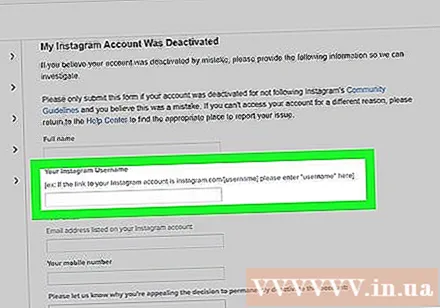
ກະລຸນາໃສ່ທີ່ຢູ່ອີເມວແລະເບີໂທລະສັບເທື່ອລະອັນ. ທ່ານສາມາດເຮັດສິ່ງນີ້ໃນຂົງເຂດ "ທີ່ຢູ່ອີເມວຂອງທ່ານ" ແລະ "ເບີໂທລະສັບຂອງທ່ານ".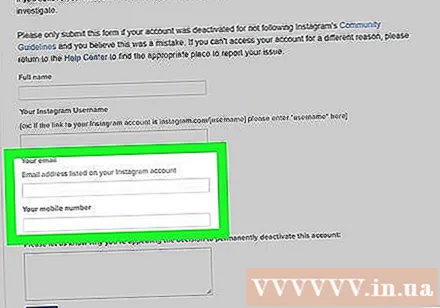
ໃສ່ ຄຳ ຮ້ອງທຸກ. ໃນພາກສະຫນາມສຸດທ້າຍໃນຫນ້າ, ຂຽນຂໍ້ຄວາມສັ້ນໆທີ່ອະທິບາຍວ່າເປັນຫຍັງທ່ານຄິດວ່າບັນຊີຂອງທ່ານຄວນຈະຖືກເປີດໃຊ້ ໃໝ່. ເມື່ອຂຽນ ຄຳ ຮ້ອງທຸກຂອງທ່ານ, ໃຫ້ແນ່ໃຈວ່າທ່ານເຮັດຕາມ ຄຳ ແນະ ນຳ ຂ້າງລຸ່ມນີ້: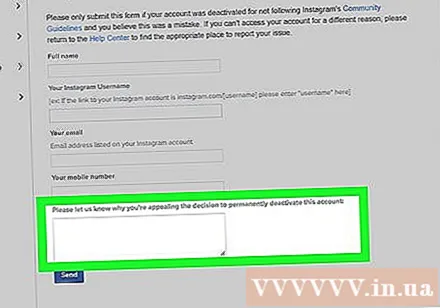
- ອະທິບາຍວ່າເປັນຫຍັງບັນຊີຂອງທ່ານຖືກປິດການ ນຳ ໃຊ້ແລະທ່ານເຊື່ອວ່າການເຮັດໃຫ້ມັນບໍ່ຖືກຕ້ອງ.
- ຫລີກລ້ຽງການຂໍໂທດຍ້ອນວ່າສິ່ງນີ້ ໝາຍ ຄວາມຜິດ.
- ຮັກສາສຽງຂອງທ່ານໃຫ້ຜ່ອນຄາຍແລະຫລີກລ້ຽງການໃຊ້ ຄຳ ເວົ້າທີ່ບໍ່ສຸພາບ.
- ຈົບລົງດ້ວຍ ຄຳ ຂອບໃຈ.
ກົດປຸ່ມ ສົ່ງ ສີຟ້າຢູ່ດ້ານລຸ່ມຂອງ ໜ້າ. ນີ້ຈະສົ່ງ ຄຳ ຮ້ອງທຸກເຖິງ Instgram; ຖ້າພວກເຂົາເລືອກທີ່ຈະເປີດໃຊ້ບັນຊີຂອງທ່ານ ໃໝ່, ທ່ານສາມາດເຂົ້າສູ່ລະບົບເມື່ອຖືກເຕືອນ.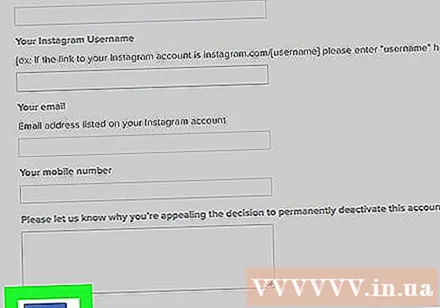
- ທ່ານສາມາດເຮັດການຮ້ອງທຸກໄດ້ຫຼາຍຄັ້ງຕໍ່ມື້ຈົນກວ່າ Instagram ຈະຕັດສິນໃຈ.
ວິທີທີ່ 3 ຂອງ 3: ແກ້ໄຂບັນຫາການເຂົ້າສູ່ລະບົບ
ລອງເຂົ້າສູ່ລະບົບດ້ວຍອີເມວຫຼືເບີໂທລະສັບຂອງທ່ານ. ຖ້າຄວາມພະຍາຍາມທີ່ຈະເຂົ້າສູ່ລະບົບດ້ວຍຊື່ຜູ້ໃຊ້ຂອງທ່ານບໍ່ ສຳ ເລັດ, ລອງໃຊ້ທີ່ຢູ່ອີເມວຫຼືເບີໂທລະສັບຂອງທ່ານ.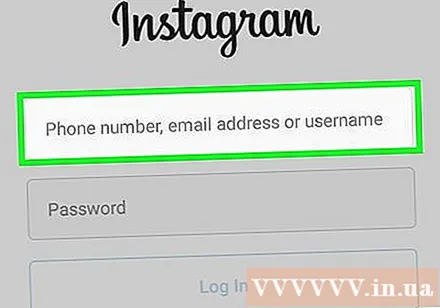
- ເຊັ່ນດຽວກັນ, ທ່ານອາດຈະພະຍາຍາມເຂົ້າໃຊ້ຊື່ຜູ້ໃຊ້ຂອງທ່ານຖ້າທ່ານໃຊ້ທີ່ຢູ່ອີເມວຫຼືເບີໂທລະສັບ.
- ລະຫັດຜ່ານຕ້ອງຖືກໃສ່ຢ່າງຖືກຕ້ອງໂດຍບໍ່ສົນເລື່ອງຂອງຂໍ້ມູນໃດທີ່ທ່ານເລືອກທີ່ຈະເຂົ້າສູ່ລະບົບ.
ຕັ້ງລະຫັດຜ່ານ. ຖ້າທ່ານບໍ່ຈື່ລະຫັດຜ່ານຂອງບັນຊີ Instagram ຂອງທ່ານ, ທ່ານສາມາດຕັ້ງມັນຄືນ ໃໝ່ ໃນໂທລະສັບຫຼືຄອມພິວເຕີ້ຂອງທ່ານ.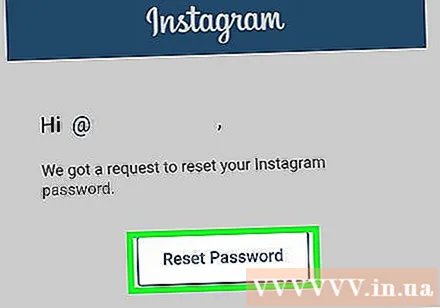
ປິດ Wi-Fi ຂອງໂທລະສັບຂອງທ່ານເມື່ອເຂົ້າສູ່ລະບົບ. ຖ້າແອັບ app Instagram (ບໍ່ແມ່ນຂໍ້ມູນຄວາມສາມາດຂອງທ່ານ) ມີປັນຫາ, ການໃຊ້ຂໍ້ມູນມືຖືແທນ Wi-Fi ອາດຈະແກ້ໄຂບັນຫາການເຂົ້າລະບົບ.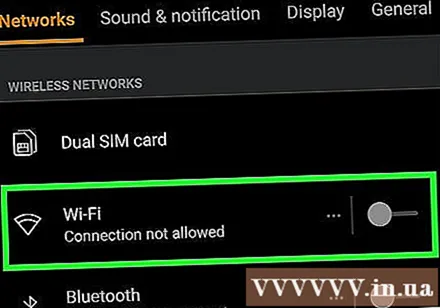
ໃຊ້ເວທີອື່ນເພື່ອເຂົ້າເຖິງ Instagram. ໂທລະສັບຫລືຄອມພິວເຕີຂອງທ່ານອາດມີຂໍ້ມູນຈາກຖານຄວາມ ຈຳ ທີ່ປ້ອງກັນທ່ານບໍ່ໃຫ້ເຂົ້າສູ່ລະບົບບັນຊີຂອງທ່ານ; ຖ້າເປັນດັ່ງນັ້ນ, ທ່ານສາມາດແກ້ໄຂບັນຫາໄດ້ໂດຍການພະຍາຍາມເຂົ້າສູ່ລະບົບໂດຍໃຊ້ໂທລະສັບ, ຄອມພິວເຕີຫຼືໂປຣແກຣມທ່ອງເວັບອື່ນ.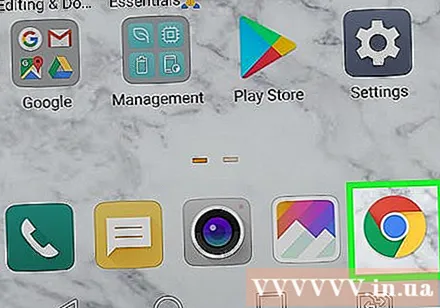
ຖອນການຕິດຕັ້ງແລະຕິດຕັ້ງແອັບ Instagram Instagram. ໃນບາງກໍລະນີ, ການຕິດຕັ້ງ Instagram ຄືນ ໃໝ່ ຈະແກ້ໄຂບັນຫາການເຂົ້າສູ່ລະບົບທີ່ເກີດຈາກແອັບ app.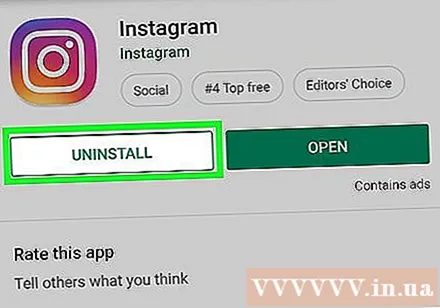
- ຖ້າແອັບ Instagram Instagram ບໍ່ໄດ້ຮັບການອັບເດດໃນເວລາດຽວກັນ, ມັນກໍ່ຈະເຮັດໃຫ້ທ່ານໄດ້ຮັບແອັບ version ລຸ້ນລ້າສຸດ.
ພິຈາລະນາຖ້າທ່ານລະເມີດເງື່ອນໄຂການ ນຳ ໃຊ້ຂອງ Instagram. ຖ້າທ່ານໄດ້ຮັບການແຈ້ງເຕືອນວ່າບັນຊີຂອງທ່ານບໍ່ມີ, Instagram ອາດຈະລຶບບັນຊີຂອງທ່ານຍ້ອນລະເມີດເງື່ອນໄຂການ ນຳ ໃຊ້.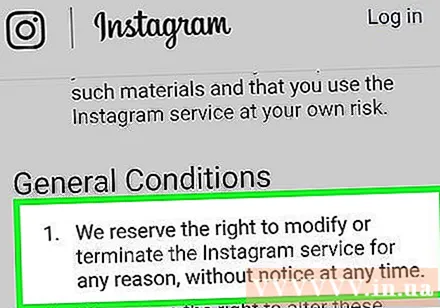
- ການກະ ທຳ ຜິດບາງຢ່າງລວມມີການໂພດເນື້ອຫາທີ່ລະອຽດອ່ອນ, ບໍ່ເຄົາລົບຄົນອື່ນ, ໂຄສະນາສິນຄ້າທີ່ເປັນອັນຕະລາຍແລະຫຼອກລວງ.
- ການລະເມີດເງື່ອນໄຂການ ນຳ ໃຊ້ມັກຈະເຮັດໃຫ້ບັນຊີຂອງທ່ານແຂວນຫຼືຖືກລຶບໂດຍບໍ່ຕ້ອງແຈ້ງລ່ວງ ໜ້າ.
ຄຳ ແນະ ນຳ
- ການໃຊ້ບໍລິການເພື່ອເຂົ້າເຖິງ API ຂອງ Instagram (ເຊັ່ນວ່າແອັບທີ່ຊ່ວຍໃຫ້ທ່ານໂພສຮູບ, ການບໍລິການທີ່ບອກທ່ານຜູ້ທີ່ບໍ່ໄດ້ສັ່ງຊື້ແລະອື່ນໆ) ມັກຈະເຮັດໃຫ້ບັນຊີຖືກປິດການ ນຳ ໃຊ້.
- ສຳ ຮອງຮູບພາບ Instagram ເພື່ອໃຫ້ແນ່ໃຈວ່າທ່ານບໍ່ເປັນຫຍັງຖ້າບັນຊີຖືກລຶບອອກ.
- ບາງຄັ້ງບາງຄາວ Instagram ກໍ່ຍັງເຮັດຜິດພາດທີ່ຈະປ້ອງກັນທ່ານບໍ່ໃຫ້ເຂົ້າສູ່ລະບົບເຖິງແມ່ນວ່າຂໍ້ມູນການເຂົ້າສູ່ລະບົບຖືກຕ້ອງ. ດ້ວຍເຫດຜົນນີ້, ທ່ານບໍ່ຄວນກັງວົນຖ້າບັນຊີລົ້ມເຫລວເຂົ້າສູ່ລະບົບບໍ່ ສຳ ເລັດ; ລໍຖ້າມື້ ໜຶ່ງ ແລະຫຼັງຈາກນັ້ນລອງ ໃໝ່ ອີກຄັ້ງ.
ຄຳ ເຕືອນ
- ການລະເມີດເງື່ອນໄຂການ ນຳ ໃຊ້ Instagram ອາດຈະເຮັດໃຫ້ບັນຊີຖືກລຶບຖິ້ມຖາວອນໂດຍບໍ່ຕ້ອງແຈ້ງລ່ວງ ໜ້າ.